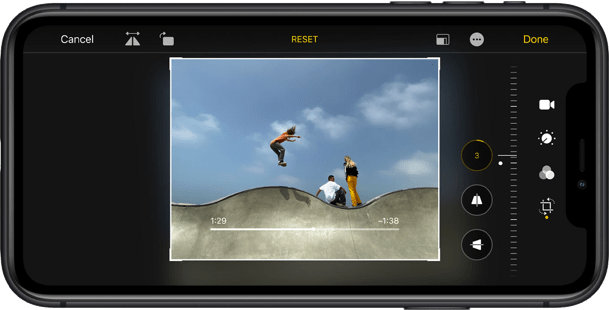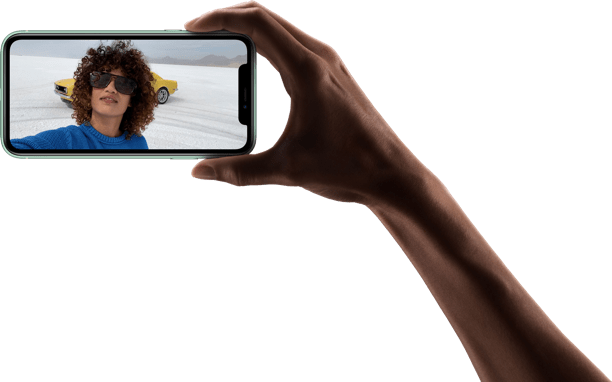Informacja prawna: Informacje w tym artykule były aktualne w czasie, gdy go publikowaliśmy. Od tego czasu nasza oferta, ceny czy dostępność produktów mogły ulec zmianie. Artykuł może posłużyć Ci, żeby sprawdzić historyczne informacje o naszych usługach i produktach. Jeśli potrzebujesz aktualnych informacji o naszej ofercie, wejdź na orange.pl lub odwiedź nas w salonach Orange.
iPhone – poradnik robienia zdjęć i zarządzania nimi

Telefony Apple cieszą się opinią urządzeń, które robią zachwycające zdjęcia wysokiej jakości. Wpływ na to ma zarówno świetny sprzęt optyczny, jak i niezwykle proste w obsłudze oprogramowanie, dzięki któremu nawet mniej doświadczony użytkownik jest w stanie osiągnąć spektakularne efekty. Jak robić zdjęcia iPhone’em, edytować je i nimi zarządzać? O tym więcej w naszym poradniku.
Aplikacja do robienia zdjęć na iPhone – Aparat
Domyślnie, zdjęcia w każdym iPhonie wykonuje się aplikacją Aparat. Jest ona bardzo prosta w obsłudze. Jednak trzeba pamiętać, że jest w dużej mierze zautomatyzowana i nie daje dostępu do manualnych ustawień optyki – nie można samodzielnie zdefiniować wartości przesłony, szybkości migawki, balansu bieli czy czułości na światło (ISO). Nie oznacza to jednak, że nie mamy wpływu na wygląd czy parametry zdjęć. Możemy sterować jasnością ekspozycji podczas robienia zdjęcia, jak również zdefiniować obszar, który jest naszym punktem odniesienia w jasności, poprzez naciśnięcie palcem w dane miejsce, co przynosi znaczącą różnicę, gdy mamy w kadrze świecące słońce czy inne źródło światła, np. lampę
Do dyspozycji użytkownika oddano następujące tryby, które wybiera się z menu na dole tuż nad przyciskiem migawki. Są tam:
- Zdjęcie – domyślny tryb robienia zdjęcia, wykonywany jest w formacie 3:4, można wykorzystywać go również z przednim aparatem;
- Portret – tryb, który automatycznie zmniejsza głębię ostrości. Dzięki temu podczas robienia zdjęć portretowych twarz wychodzi wyraźna i ostra, a tło przyjemnie rozmyte. Tryb portretowy można wykorzystać, robiąc zdjęcie komuś tylnym aparatem lub robiąc sobie selfie aparatem przednim. W tym trybie można też wybrać rodzaj oświetlenia, które pada na twarz, dzięki temu można ją dodatkowo rozjaśnić lub zniwelować ostre cienie;
- Kwadrat – do wykonywania zdjęć w proporcjach 1:1, stąd też nazwa. Format takiego zdjęcia idealnie pasuje do Instagrama. Możesz z niego korzystać zarówno w tylnym, jak i przednim aparat;
- Panorama – tryb do wykonywania zdjęć panoramicznych. Należy ustawić punkt początkowy zdjęcia, a następnie, zgodnie z kierunkiem strzałki na ekranie, powoli przesuwać obiektyw, dzięki czemu można uchwycić ciekawe widoki czy malownicze pejzaże. Działa tylko w tylnym aparacie.
Przeczytaj też: Czym różnią się od siebie modele smartfonów iPhone i który wybrać?
Dodatkowo, na górnej belce aparatu udostępniono jeszcze kilka opcji i funkcji aparatu, które można wykorzystać, aby zrobić jeszcze ładniejsze zdjęcia lub dostosować ustawienia do okoliczności. Są to, od lewej strony:
- Lampa błyskowa – posiada trzy tryby: włączona, wyłączona lub automatyczny (w tym ostatnim przypadku telefon sam uruchamia lampę błyskową, jeśli czujniki wykryją za mało światła);
- HDR – High-Dynamic Range, w tym trybie zdjęcia mają większy zakres tonalny. W praktyce oznacza to, że są jaśniejsze, ale nie prześwietlone i wykorzystują szerszą paletę barw. Po wybraniu HDR, aparat automatycznie wykona dwa zdjęcia, potem możesz wybrać, które zachować;
- Live Photo – funkcja, która umożliwia nagrywanie ruchomego obrazu. Po naciśnięciu spustu migawki, iPhone nagrywa króciutki filmik. Tryb idealny do uchwycenia dynamicznego ruchu;
- Samowyzwalacz – można ustawić samoczynne naciśnięcie migawki po 3 lub 10 sekundach.
- Filtry – do dyspozycji użytkownika oddano 10 filtrów, które zmieniają kolorystykę zdjęcia i pozwalają lepiej dostosować je do warunków oświetlenia. Pozwalają obniżyć lub podnieść temperaturę kolorów, zwiększyć ich wyrazistość (tryb żywy); dostępnych jest także kilka trybów czarno-białych, dzięki którym można robić zdjęcia monochromatyczne z różnym kontrastem.
Zarządzanie zdjęciami na smartfonach iPhone
Zdjęcia wykonane aparatem zapisują się w aplikacji Zdjęcia. Aby ułatwić zarządzanie nimi, iOS kategoryzuje je na kilka sposobów i wykorzystuje do tego kilka menu.
- Menu Zdjęcia – to miejsce, gdzie użytkownik ma dostęp do wszystkich zdjęć zrobionych aparatem. Korzystając z gestu zbliżenia lub oddalenia można zwiększyć czy zmniejszyć liczbę wyświetlanych na jednym ekranie zdjęć, można też skorzystać z automatycznego segregowania zdjęć, które bierze pod uwagę datę ich wykonania. Przedziałów czasowych jest kilka – od dni do lat;
Przeczytaj też: Sterowanie gestami w smartfonie – jak działa i czy pozwala łatwiej obsługiwać telefon?
- Menu Dla Ciebie – personalizowane menu, gdzie system operacyjny sam kategoryzuje zdjęcia, powiązuje daty z miejscami i w jednym miejscu może umieścić wszystkie zdjęcia z jednego wyjazdu, tworzy też wspomnienia, a dzięki algorytmom sztucznej inteligencji może też interpretować, co znajduje się na zdjęciach i tworzyć dodatkowe kategorie, na przykład „koncerty”, „plaża”, „wydarzenia sportowe” itp.;
- Albumy – domyślnie można tu przeglądać zdjęcia i filmy wykonywane za pośrednictwem różnych trybów (panoramy, portrety, zdjęcia Live Photo itd.), można też tworzyć własne albumy i dodawać tam dowolne zdjęcia; dostępna jest także mapa, na której zaznaczone są regiony, w których wykonywane były zdjęcia – im bardziej jest przybliżona, tym dokładniej pokazuje lokalizację wykonania zdjęcia.
Jak zgrać zdjęcia z iPhone’a na komputer?
Warto wspomnieć, że każde zdjęcie zapisane w telefonie jest również automatycznie przesyłane na iCloud, czyli dysk w chmurze Apple. Użytkownik może to jednak wyłączyć i wtedy zdjęcia dostępne są tylko z poziomu iPhone’a. Za pośrednictwem iCloud najwygodniej również zgrać zdjęcia z iPhone’a na komputer. Wystarczy zalogować się do serwisu swoim AppleID i ściągnąć je.
Przeczytaj też: Brakuje miejsca na dysku iPhone’a, iPada lub Maca? Poznaj usługę iCloud Apple
Można to jednak zrobić również za pośrednictwem kabla USB. Najpierw należy ściągnąć aplikację iTunes (dostępna jest również na Windows). Następnie podłączyć iPhone’a do komputera. Na smartfonie pojawi się komunikat, w którym należy wybrać „Zaufaj temu komputerowi”. Z poziomu aplikacji iTunes można przeglądać zawartość telefonu.
Przerabianie i obróbka zdjęć w smartfonach iPhone
Każde zdjęcie wykonane iPhone’em można edytować i wprowadzać w nim zmiany. Po otwarciu zdjęcia w prawym górnym rogu pojawia się opcja „Edycja”. Należy ją wybrać, a uruchomi się tryb obróbki zdjęcia.
W jaki sposób można obrabiać zdjęcia w iPhonie? Przede wszystkim na już wykonane zdjęcie można nałożyć jeden z filtrów dostępnych w aparacie. Na tym jednak nie koniec, bo oprogramowanie iOS umożliwia bardzo głęboką ingerencję w każde wykonane zdjęcie. Użytkownik może zmieniać aż 15 parametrów każdego zdjęcia:
- Poziom ekspozycji;
- Blask;
- Światło;
- Cienie;
- Kontrast;
- Jasność;
- Punkt czerni;
- Nasycenie kolorów;
- Dynamika kolorów;
- Temperatura kolorów;
- Tinta (wypełnienie kolorów);
- Ostrość;
- Szczegółowość;
- Redukcja szumów;
- Winieta (delikatna, cieniowana ramka wokół zdjęcia).
Każda zmiana widoczna jest od razu na zdjęciu, więc wpływ zmiany parametrów można śledzić na bieżąco, aby osiągnąć pożądany efekt. Można też bez problemu wrócić też do oryginalnej wersji forografii. Dla osób, które nie chcą zagłębiać się w edycję zdjęć w iPhonie, udostępniono natomiast funkcję „Autokorekcji”, która automatycznie zmienia parametry zdjęcia, aby wyglądało lepiej.
Jak robić dobre zdjęcia iPhone’em?
Telefony iPhone, dostępne obecnie na rynku, są niezwykle przyjazne dla miłośników mobilnej fotografii. Bez dużej wiedzy na temat ustawień aparatu, pozwalają osiągać spektakularne efekty, a później obrabiać zdjęcia bez znajomości programów do edycji. Bardziej zaawansowani technologicznie użytkownicy mogą narzekać, że z poziomu domyślnej aplikacji do robienia zdjęć nie mają dostępu do zaawansowanych ustawień aparatu. Nic jednak nie stoi na przeszkodzie, aby ściągnąć sobie aplikację fotograficzną, która to umożliwia – jest ich naprawdę sporo – i można pobrać je za darmo z AppStore.